Chrome DevTools手册中文版分享给大家,从最基础的介绍到技巧, 通过使用DevTools,可以更加高效的定位页面布局问题, 设置JavaScript断点并且更好的理解代码优化。
Chrome DevTools手册中文版预览
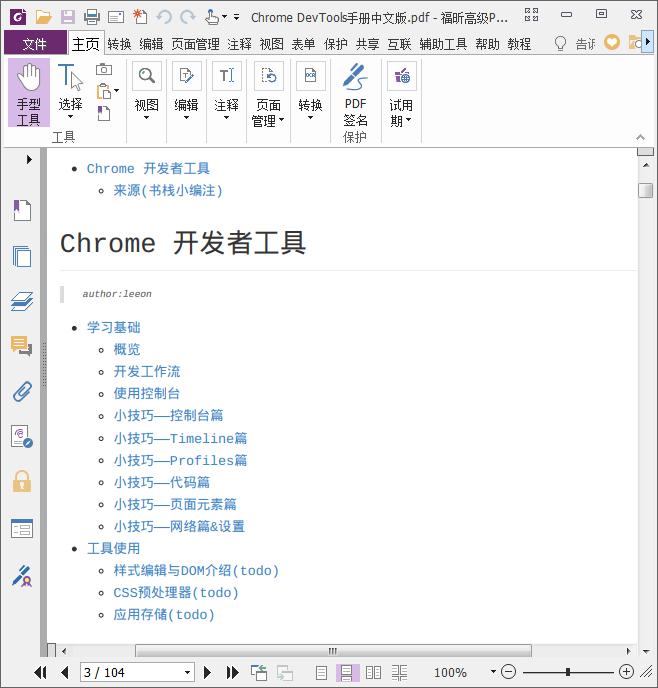
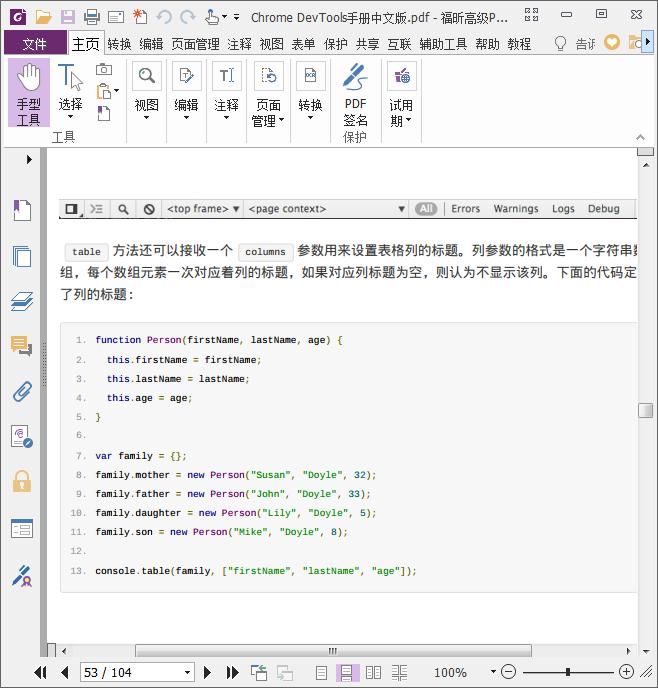
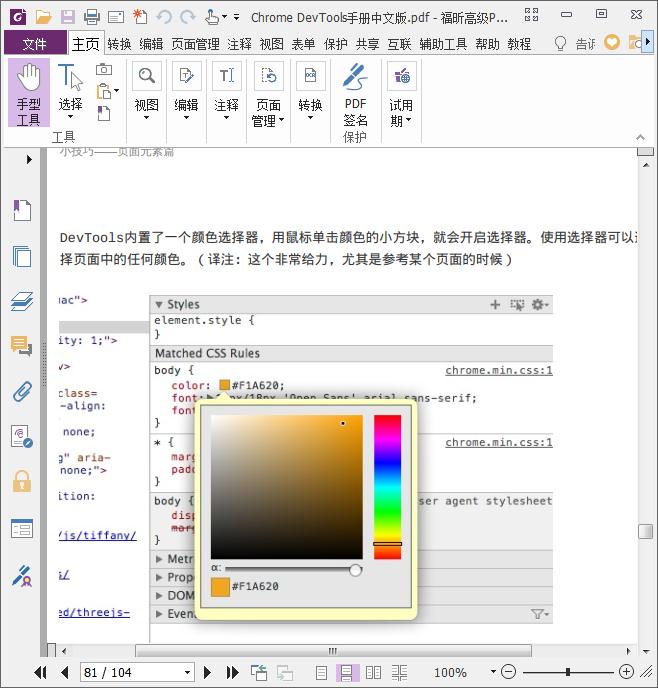
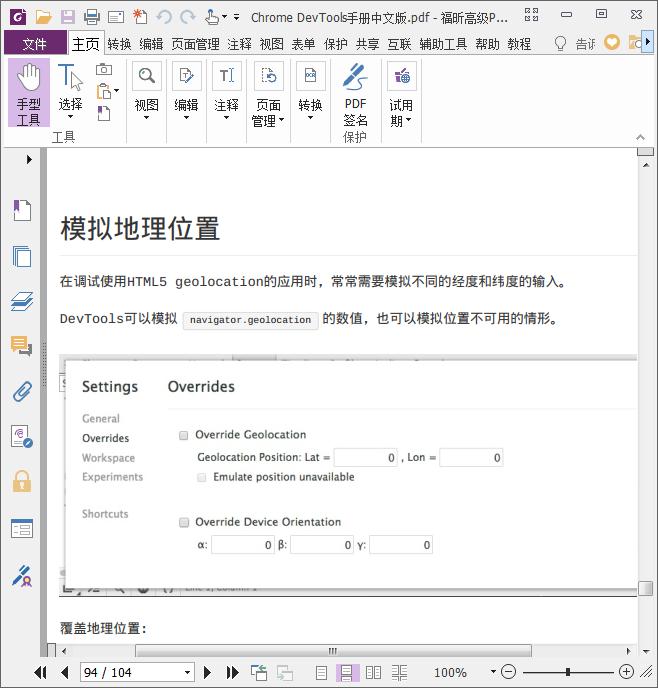
Chrome DevTools手册中文版目录
致谢
介绍
学习基础
概览
开发工作流
使用控制台
小技巧——控制台篇
小技巧——Timeline篇
小技巧——Profiles篇
小技巧——代码篇
小技巧——页面元素篇
小技巧——网络篇&设置
工具使用
CSS预处理器(todo)
应用存储(todo)
Chrome主要有9个功能组,分别对应了9个面板:
Elements:在 Elements 面板中可以通过 DOM 树的形式查看所有页面元素,同时也能对这些页面元素进行所见即所得的编辑
Console:一方面用来记录页面在执行过程中的信息(一般通过各种 console 语句来实现),另一方面用来当做 shell 窗口来执行脚本以及与页面文档、DevTools等进行交互
Sources:Sources 面板主要用来调试页面中的 JavaScript
Network:在 Network 面板中可以查看通过网络来请求来的资源的详细信息以及请求这些资源的耗时
Performance:在 Performance 面板可以查看页面加载过程中的详细信息,比如在什么时间开始做什么事情,耗时多久等等。有人会问,这个跟上面的 Network 有什么区别呢,上面也能显示耗时信息。在 Performance 面板中,你不仅可以看到通过网络加载资源的信息,还能看到解析 JS、计算样式、重绘等页面加载的方方面面的信息
Memory:Memory 面板主要显示页面 JS 对象和相关联的 DOM 节点的内存分布情况
Application:记录网页加载的所有资源,包括存储信息、缓存信息以及页面用到的图片、字体、脚本、样式等信息
Security:用于检测当面页面的安全性
Audits:审计面板会对页面的加载进行分析,然后给出提高页面性能的建议,官网建议查看 PageSpeed Insights 来获得更多的页面加载建议。
- PC官方版
- 安卓官方手机版
- IOS官方手机版






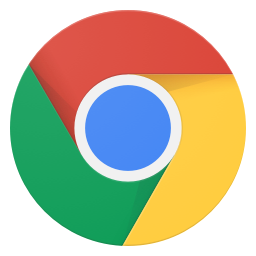
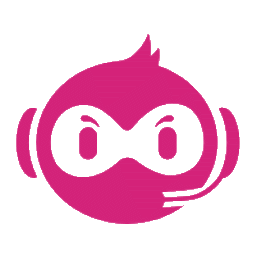



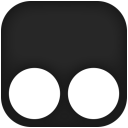
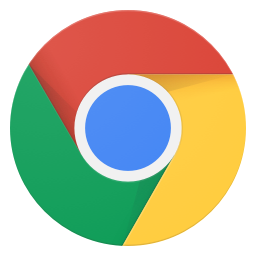


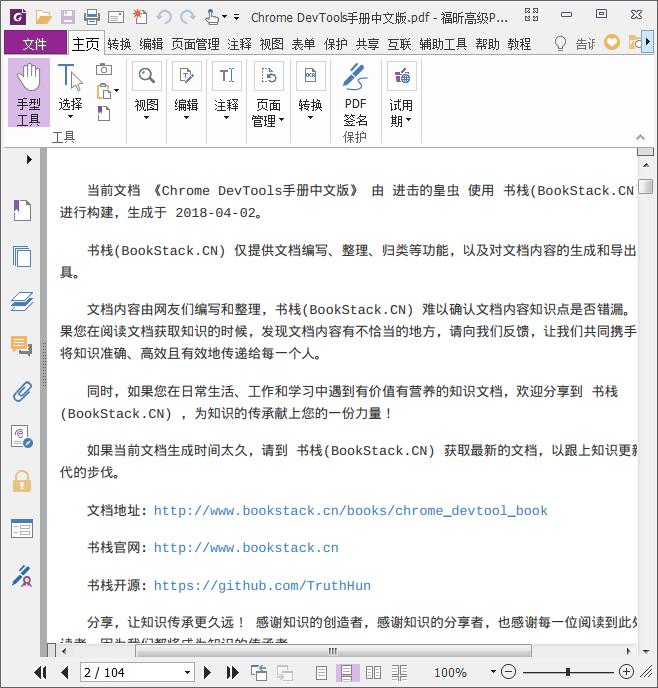
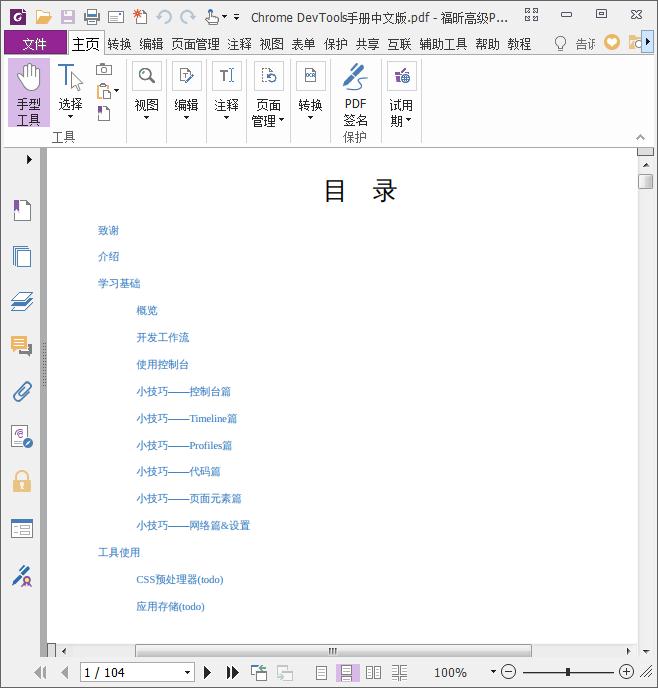

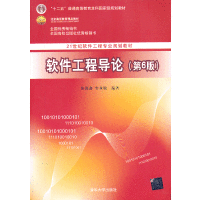 软件工程导论(第6版)电子图书
软件工程导论(第6版)电子图书
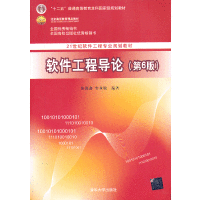 软件工程导论配套题库pdf 免费版
软件工程导论配套题库pdf 免费版
 web渗透技术及实战案例解析pdf电子书免费下载
web渗透技术及实战案例解析pdf电子书免费下载
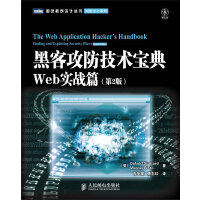 黑客攻防技术宝典web实战篇第二版高清完整版
黑客攻防技术宝典web实战篇第二版高清完整版
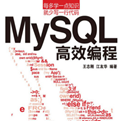 mysql高效编程电子书高清版
mysql高效编程电子书高清版
 数据库原理第5版pdf电子书高清免费版
数据库原理第5版pdf电子书高清免费版
 Android开发从入门到精通扫描版高清免费版
Android开发从入门到精通扫描版高清免费版
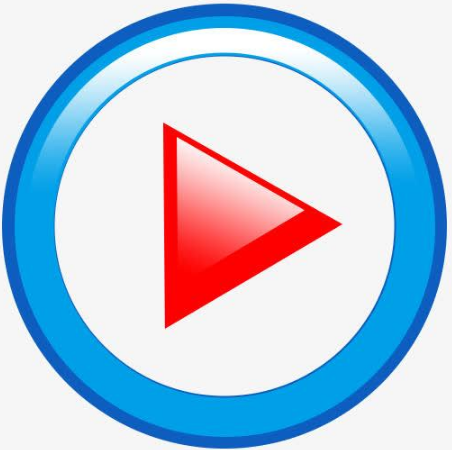 solidworks2012视频教程详细版
solidworks2012视频教程详细版
 VBA学习资料(EXCEL+网抓)1.0 中文免费版
VBA学习资料(EXCEL+网抓)1.0 中文免费版
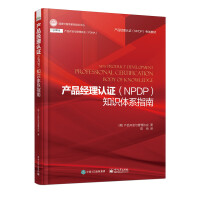 产品经理认证(NPDP)知识体系指南pdf 完整免费版
产品经理认证(NPDP)知识体系指南pdf 完整免费版
 即学即用的WPS表格技巧pdf电子版
即学即用的WPS表格技巧pdf电子版
 pycharm中文指南pdf高清完整版
pycharm中文指南pdf高清完整版
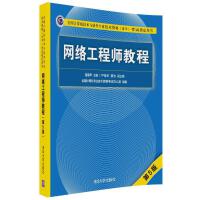 网络工程师教程第五版电子版清晰版
网络工程师教程第五版电子版清晰版
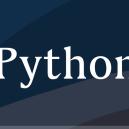 python黑魔法指南pdf2.0 完整版
python黑魔法指南pdf2.0 完整版
 access 2016宝典电子版完整版
access 2016宝典电子版完整版
 思科路由器配置命令详解及实例pdf 格式可打印版【共46页】
思科路由器配置命令详解及实例pdf 格式可打印版【共46页】
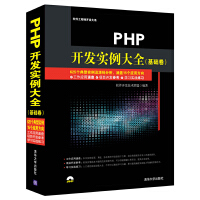 php开发实例大全基础卷pdf【带书签】高清完整版
php开发实例大全基础卷pdf【带书签】高清完整版
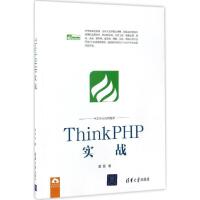 thinkphp实战电子书高清扫描版
thinkphp实战电子书高清扫描版
 优秀主播必备宝典pdf 格式可打印版
优秀主播必备宝典pdf 格式可打印版
 中国电信5g承载和架构技术白皮书pdf 完整版
中国电信5g承载和架构技术白皮书pdf 完整版
 HCIE路由交换学习指南pdf格式
HCIE路由交换学习指南pdf格式
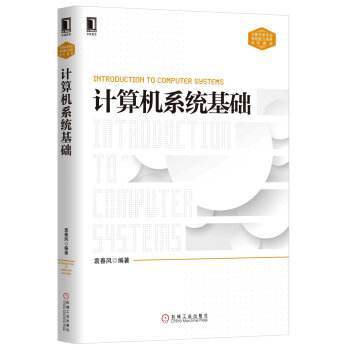 计算机系统基础pdf高清无水印版
计算机系统基础pdf高清无水印版
 C Primer Plus 第六版pdf高清免费完整版
C Primer Plus 第六版pdf高清免费完整版
 HTML5+CSS3+JavaScript从入门到精通pdf 中文版
HTML5+CSS3+JavaScript从入门到精通pdf 中文版
 计算机操作系统第四版pdf完整版
计算机操作系统第四版pdf完整版
 xilinx fpga开发实用教程(第2版) pdf格式
xilinx fpga开发实用教程(第2版) pdf格式
 ANSYS ICEM CFD从入门到精通pdf格式电子免费版
ANSYS ICEM CFD从入门到精通pdf格式电子免费版
 WEB前端开发全套视频教程下载(项目实战+移动端开发)【99G/百度网盘】
WEB前端开发全套视频教程下载(项目实战+移动端开发)【99G/百度网盘】



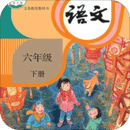
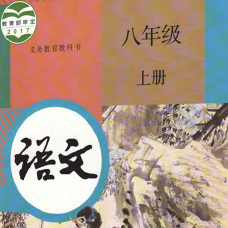
 VX-6R教程(VX-6R教程中文手册)pdf格式
VX-6R教程(VX-6R教程中文手册)pdf格式 阿里巴巴不止代码pdf完整版
阿里巴巴不止代码pdf完整版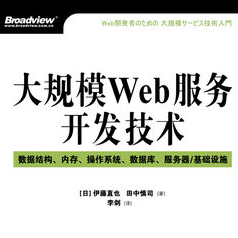 大规模Web服务开发技术(伊藤直也、田中慎司
大规模Web服务开发技术(伊藤直也、田中慎司 filterpro使用教程(filterpro中文手册)pdf格
filterpro使用教程(filterpro中文手册)pdf格 PHP中文手册官方2017(带用户注释)chm版
PHP中文手册官方2017(带用户注释)chm版 深入理解Android网络编程pdf 完整版
深入理解Android网络编程pdf 完整版